حسّن إشارة الواي فاي الخاصة بك من خلال أداة (inSSIDer)
إذا كنت أحد سكان الشقق فستلاحظ تعدد شبكات الواي فاي (Wi-Fi) في المبنى، فبالطبع كل شخص يريد شبكة الواي فاي الخاصة به، وكثرة إشارات الواي فاي في نفس المنطقة أو المبنى يجعل إشارات الشبكات تتداخل فيما بينها عندما تكون تستخدم نفس قناة الواي فاي، فتسبب انقطاع متكرر في إشارة الشبكة أو نقص في سرعة الاتصال على الأقل، و ستكون هذه الأداة الحل السريع لهذه المشكلة ..
بالتأكيد هذا الحل ليس الشئ الوحيد الذي يجب القيام به لكي تعمل الشبكة الخاصة بك بكامل سرعتها و كفاءتها بل هذا يعتبر حل من آلاف الحلول لمشاكل إنقطاع الشبكة، و من خلال هذه المقالة سوف نرى كيف نقوم باختيار القناة المناسبة للشبكة الخاصة بنا.
* ملاحظة مهمة : إذا كنت ترى أن شبكتك تعمل بحالة جيدة لا داعي لتغيير القناة الخاصة بشبكة الواي فاي في منزلك أو مكان عملك ..
أولا : سوف نقوم باختيار القناة المناسبة للواي فاي :
في البداية يجب عليك تحميل النسخة الخاصة بك من الأداة inSSIDer و هي أداة مجانية بالكامل، و التي سوف تقوم بالكشف عن شبكات الواي فاي الموجودة في المبنى الخاص بك ، بعد تشغيل البرنامج و اختيار كرت الوايرلس الموجود بالجهاز من القائمة نقوم بالضغط على “Start Scanning” لتبدأ الأداة بالبحث عن شبكات الواي فاي المتوفرة.
لندقق النظر في المعلومات الظاهرة في الأداة، سنحتاج لاختيار القناة (channel) حسب الراوتر الذي نستخدمه فأنا أستخدم Linksys rauter، ستجد الشبكة الخاصة بك في القائمة و ستستطيع تمييزها من خلال اسم الشبكة أو ما يسمى بالـ SSID ، فعلى سبيل المثال شبكتي الخاصة اسمها “Forever” و سنجد أنها تعمل على القناة رقم 6 ، فإذا نظرت جيدا سترى أن معظم الشبكات الموجودة تعمل على هذه القناة، لأن القنوات رقم 1 و 6 و 11 هي القنوات الافتراضية في معظم أجهزة الراوتر، لذلك يجب أن تغير القناة التي يستعملها الرواتر لكي تحصل على إشارة أفضل.
ثانيا : نغير القناة الخاصة بالوايرلس :
نقوم بالدخول على صفحة الراوتر من خلال المتصفح لتغيير الإعدادات الخاصة بقناة الوايرلس أو الواي فاي، فإذا كنت تستخدم لينكسيس راوتر فستكون الصفحة الخاصة بالراوتر على العنوان الافتراضي http://192.168.1.1 و لكن من الممكن أن تكون صفحة الراوتر قد غيرت إلى عنوان آخر، فبإمكانك معرفتها من خلال كتابة الأمر “ipconfig” في محرر الأوامر (DOS) فسيظهر لك عنوان الراوتر بجانب (Default Gateway) .
بعد أن تحصل على عنوان صفحة الراوتر أدخله في المتصفح لتظهر لك نافذة إدخال إسم المستخدم و كلمة المرور التي يجب أن تكون موجودة لديك بالتأكيد، ثم ستفتح صفحة الراوتر، اذهب إلى “Wireless” ثم علامة التبويب “Basic Wireless Settings”.
نعود إلى الأداة inSSIDer و ندقق النظر إلى قائمة الشبكات و نختار القناة التي لا تستخدمها أي شبكة من الشبكات الأخرى، في حالتي اخترت القناة رقم 9 .
ثم نضغط على “Save Settings” لتطبيق استخدام القناة الجديدة .. ثم نعاود البحث من خلال الأداة لكي نرى ما إذا تغيرت القناة التي نستعملها .. فسنجد أنها تغيرت ,,
و بهذا نكون انتهينا من تغيير القناة الخاصة بشبكة الوايرلس الخاصة بنا .. مع تمنياتي لكم بشبكة خالية من المشاكل بإذن الله ..
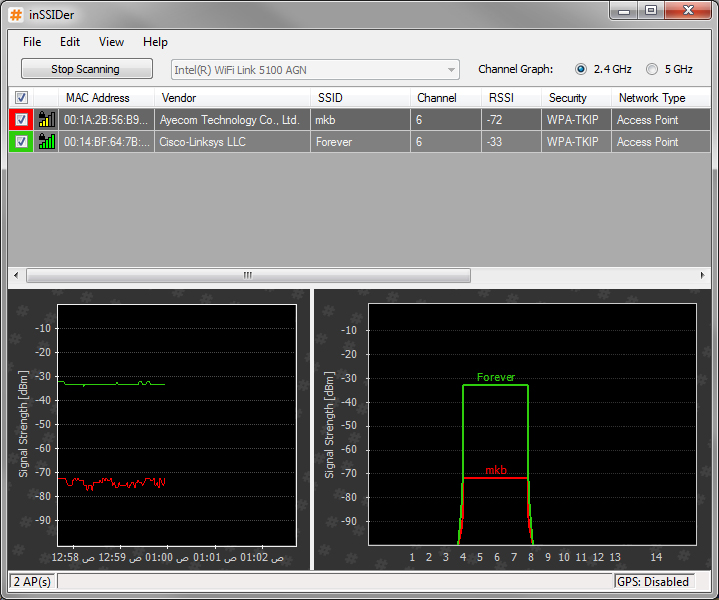
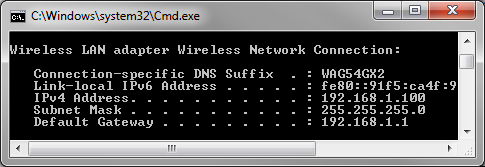
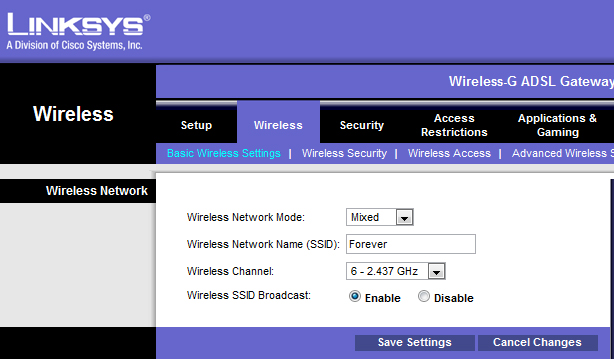
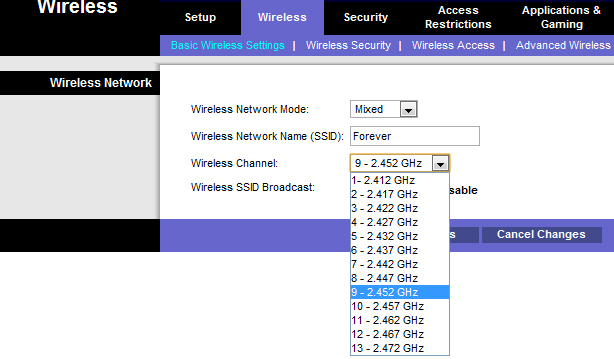
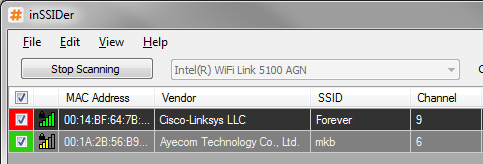







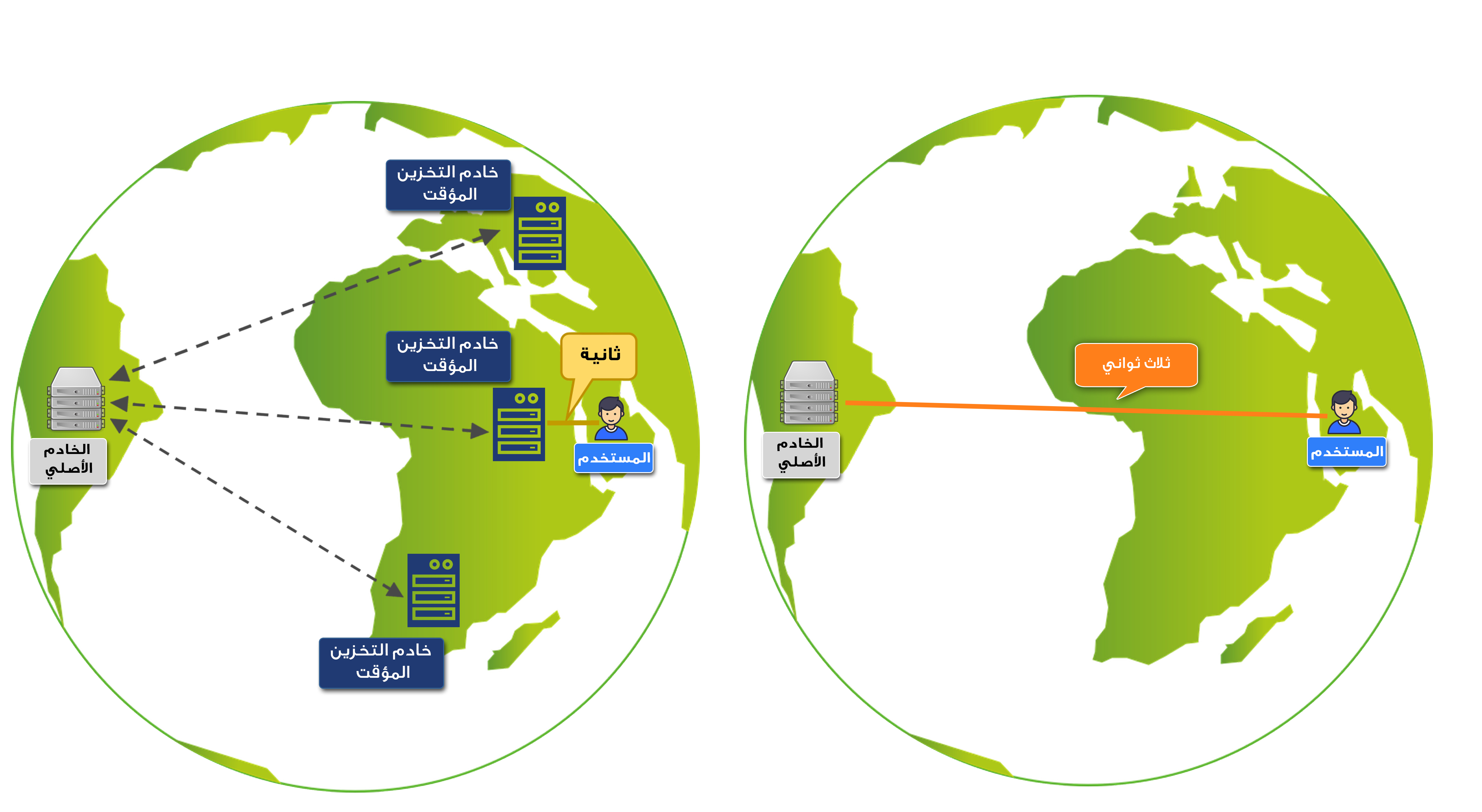


Øسّن إشارة الواي Ùاي الخاصة بك من خلال أداة (inSSIDer) | عالم التقنية I was suggested this website by my cousin. I am not sure whether this post is written by him as no one else know such detailed about my difficulty. You’re incredible! Thanks! your article about Øسّن إشارة الواي Ùاي الخاصة بك من خلال أداة (inSSIDer) | عالم التقنيةBest Regards Yoder
This is the accurate Øسّن إشارة الواي Ùاي الخاصة بك من خلال أداة (inSSIDer) | عالم التقنية diary for anyone who wants to act out out nigh this subject. You observe so often its almost effortful to present with you (not that I really would want…HaHa). You definitely put a new rotation on a substance thats been typewritten most for geezerhood. Pleasant clog, only great!